Salesforce Lightning-Erfahrung
Sie können Genesys Cloud für Salesforce mit Salesforce Classic oder Lightning Experience verwenden. Das verwaltete Paket, das Sie von App Exchange herunterladen, enthält zwei Definitionsdateien: eine für Salesforce Classic und eine für Lightning Experience. Sie können Ihren Salesforce-Benutzer mit einer der beiden Definitionsdateien verknüpfen, aber nicht mit beiden gleichzeitig.
Einrichtung von Lightning-Anwendungen
Um Genesys Cloud für Salesforce mit Lightning Experience zu verwenden, richten Sie Ihre Lightning-Apps so ein, dass sie das Salesforce-Softphone verwenden.
- Klicken Sie in Lightning Experience auf Zahnrad in der oberen Symbolleiste.
- Klicken Sie auf Setup.
- Nach einem Manager suchen
- Klicken Sie unter Appsauf App Manager.
- Bearbeiten Sie entweder eine bestehende Lightning-App, indem Sie auf Pfeil und Bearbeiten)klicken, oder erstellen Sie eine Lightning-App, indem Sie auf Neue Lightning-Appklicken
- Klicken Sie unter App Settingauf Utility Items
- Klicken Sie auf Utility Item hinzufügen.
- Wählen Sie CTI Softphone öffnen.
- Belassen Sie die Standardeinstellungen und klicken Sie auf Speichern.
Weitere Informationen finden Sie unter Add a Utility Bar to Lightning Apps in der Salesforce-Dokumentation.
Einschränkungen der Lightning Experience
Lightning Experience in Genesys Cloud for Salesforce hängt von der Robustheit der Lightning Experience-Funktionalität ab. Derzeit hat Lightning Experience ein paar Einschränkungen mit CTI, die Salesforce Classic nicht hat.
- Eigenschaften der Interaktion
Lightning Experience erlaubt es Genesys Cloud für Salesforce nicht, Interaktionsattribute in Felder zu speichern, auf die der Salesforce-Benutzer keinen Zugriff hat. Sie konfigurieren Genesys Cloud für Salesforce beispielsweise so, dass der Name der Warteschlange in einem benutzerdefinierten Feld gespeichert wird, das benutzerdefinierte Feld aber nicht für Agenten sichtbar ist. Infolgedessen speichert Salesforce den Namen der Warteschlange nicht im benutzerdefinierten Feld in Berichten.
Hinweis: In Lightning Experience müssen Agenten Schreibzugriff auf Felder haben, die im Activity Field Mapping verwendet werden. Weitere Informationen finden Sie unter Interaktionsattribute zuordnen. - Bildschirmsprung zum neuen Datensatz
Wenn Sie Lightning-Apps mit Vollbildmodalen verwenden, überlappt der neue Datensatz, der sich öffnet, den Client und verhindert, dass der Agent eine eingehende Interaktion aufnimmt.
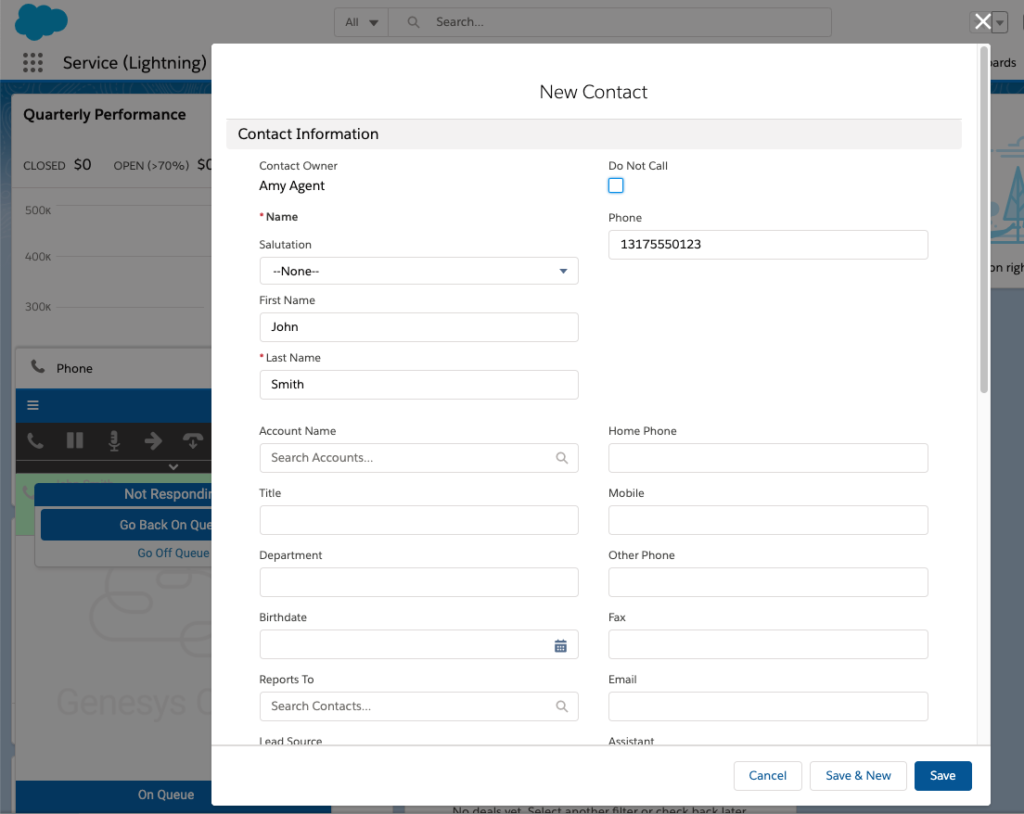
Genesys empfiehlt, in Lightning-Anwendungen, die Vollbild-Modale verwenden, keine neuen Aufzeichnungsbildschirme zu erstellen. Weitere Informationen finden Sie unter Screen pop in Genesys Cloud for Salesforce.
Achten Sie darauf, die Salesforce-URL-Struktur für unterstützte Vorgänge zu befolgen. Weitere Informationen finden Sie unter FAQ für das neue URL-Format für Lightning Experience und die mobile Salesforce-App in der Salesforce-Dokumentation und Format Salesforce URL for new record screen pop
- Omnichannel-Synchronisation
Die Omnichannel-Synchronisierung funktioniert nur in Lightning-Anwendungen mit Konsolennavigation. Weitere Informationen finden Sie unter Salesforce Omni-Channel.
- Übertragung des Arbeitsbereichs
Die Übertragung des Arbeitsbereichs funktioniert nur in Lightning-Anwendungen mit Konsolennavigation. Weitere Informationen finden Sie unter Workspace transfer.
Weitere Probleme mit Lightning und CTI finden Sie unter Known Issues in der Salesforce-Dokumentation
Weitere Informationen über die Integration finden Sie unter Über Genesys Cloud für Salesforce.

